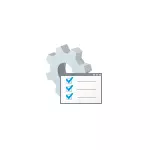
Ще се обърне внимание на факта, че тази система полезност присъства само в корпоративни и професионалните версии на Windows 10, 8.1 и Windows 7 (за последното -. Също в "Максимум" редактор В дома ви ще получите съобщение, че тя не успее да стартирате инструмента, въпреки че е възможно да се придвижва, детайл: Не може да се намери gpedit.msc в Windows.
Методи Open Group Policy Editor (gpedit.msc)
По-долу са всички основни начина за стартиране на местен редактор политика група. Има и други, но те са получени от тези, описани по-долу.Диалогов прозорец "Run"
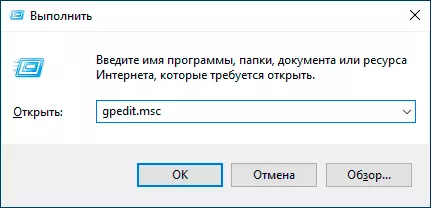
Първият начин да пиша по-често, отколкото други, подходящи за всички актуални версии на Windows - при натискането на клавишите Win + R (Win - ключ с емблемата на операционната система), както и да влезе през прозореца "Run", за да въведете gpedit.msc
След това натиснете ENTER или ОК - местната политика група интерфейс на редактора веднага ще отворен, в зависимост от наличието на системата във вашата издание.
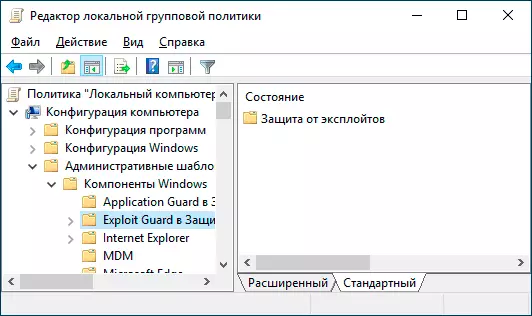
Файл gpedit.msc.
Можете да започнете местната редактор група политики, както и за създаване на пряк път за него в желаното място, с помощта на файла, за да започнете: тя се намира в C: \ Windows \ System32 папка и има име gpedit.msc
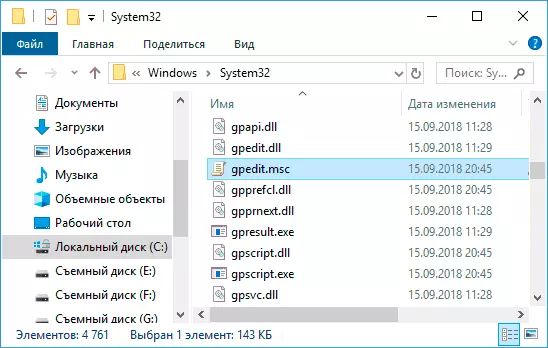
Търсене за Windows 10, 8.1 и Windows 7
Една от функциите на Windows OS, които потребителите undeserves не обръщат внимание на системата, която в Windows 7 е в менюто Старт в Windows 10 - в лентата на задачите, а в 8.1 - в отделна лента за търсене (можете да се обадите Win + ключове I). Ако не знаете как да се изпълнява всичко, използвайте търсенето: обикновено, това е най-бързият начин.
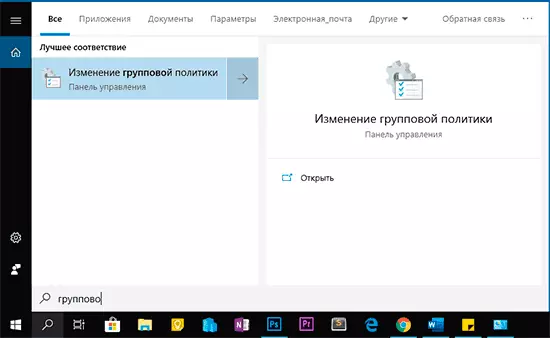
Въпреки това, по някаква причина, желаният резултат е само ако въведете "Group Policy", без думата "редактор". С една и съща заявка, желаният резултат може да се намери в търсенето на Windows 10 "Параметри.
Контролен панел
Стартиране на местен редактор политика група е възможно от контролния панел, обаче, също с някои странности: тя трябва да бъде в раздела "Администриране", но ако го отворите, няма да има такъв елемент там (във всеки случай в Windows 10).
Ако започнете да пишете "Group Policy" в търсенето в контролния панел (в десния прозорец в горната част), редактор ще се намери в раздела "Администриране".
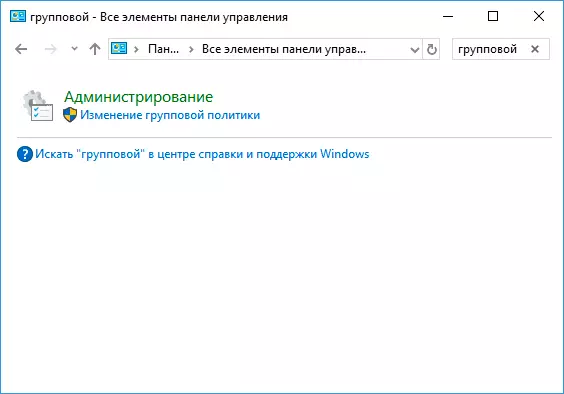
Всички други начини - по същество, вече описани възможности: например, gpedit.msc можете да стартирате от командния ред или PowerShell, етикетът на файла gpedit.msc може да се фиксира в лентата на задачите или в менюто Start. По един или друг начин, аз мисля, че описаните методи за вашите цели ще бъдат достатъчни. Той може да бъде полезен: Политики Местна инициативна група Windows редактор за начинаещи.
